¿Necesitas ayuda o prefieres visitarnos?
Teléfono:
960 260 360
Dirección:
Plaza País Valencia, 25 (bajo)
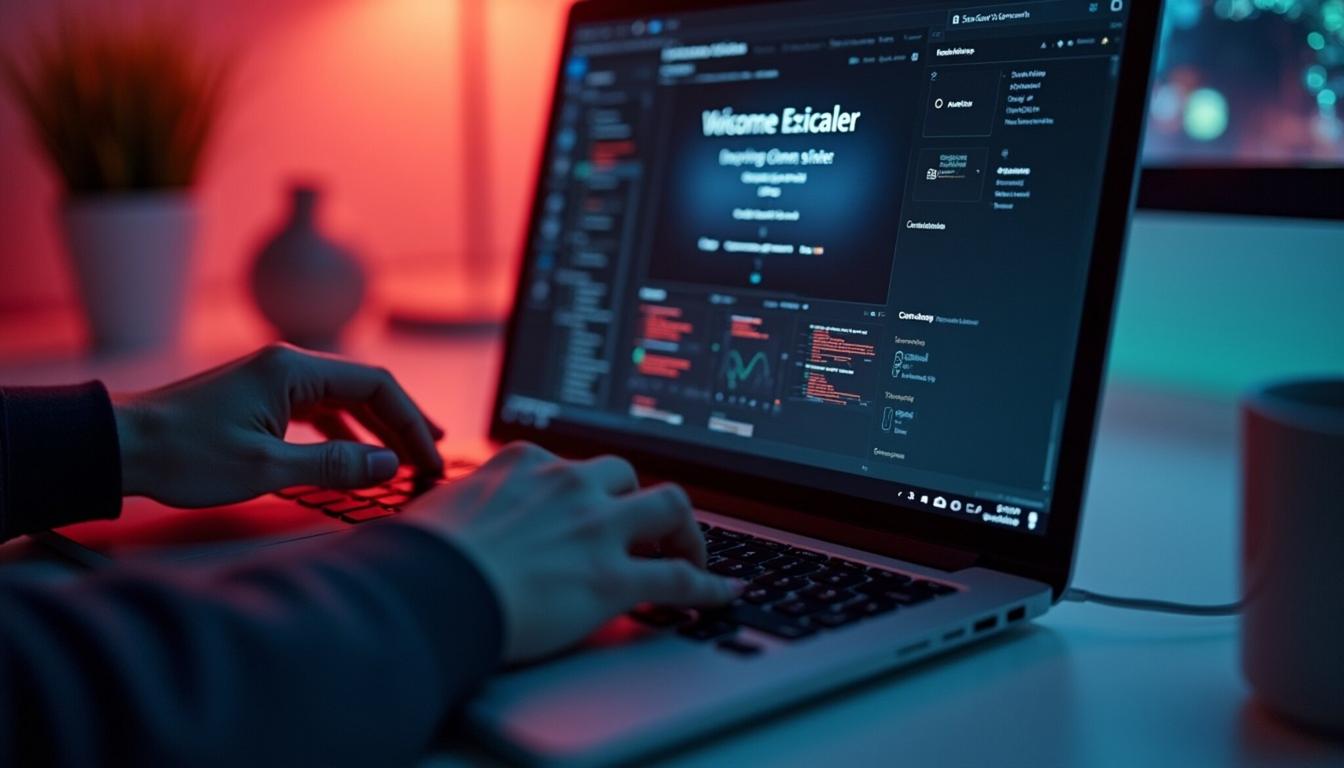
Descargar software de fuentes no oficiales puede convertir tu PC en un «zombi» al servicio de ciberdelincuentes. Las autoridades alertan sobre aplicaciones que ocultan malware, transformando tu equipo en parte de una botnet. Protege tu privacidad: elige siempre fuentes verificadas.
Instalar programas desde páginas aleatorias o repositorios no verificados es una de las vías más comunes para introducir malware en Windows 11. Los atacantes camuflan código malicioso en instaladores que parecen legítimos, por ejemplo en supuestos editores de PDF con funciones avanzadas. Si caes en la trampa, tu equipo puede pasar a formar parte de una infraestructura delictiva sin que lo percibas.
El riesgo no se limita a la pérdida de archivos. Un malware con capacidad de control remoto puede robar credenciales, espiar tu actividad y utilizar tu conexión para lanzar ataques contra terceros, lo que te expone a fraudes y a responsabilidades legales. En estos escenarios tu ordenador se convierte en un zombi, ejecuta órdenes de servidores externos mientras aparenta funcionar con normalidad.

Imagen generada por IA con licencia de Freepik
Para reducir la superficie de ataque, utiliza la Microsoft Store o las páginas oficiales de los desarrolladores, valida la firma digital del instalador y evita enlaces de descargas compartidos en foros o redes sociales. El filtro SmartScreen, el antivirus integrado y el firewall de Windows 11 añaden capas de protección, pero no sustituyen el sentido común. Si algo suena demasiado bueno para ser cierto, probablemente lo sea.
Conviene reforzar la seguridad con copias de seguridad programadas y un plan de respuesta. Mantén el sistema actualizado mediante Windows Update, limita el uso de cuentas con permisos de administrador y aplica el cifrado con BitLocker si tu hardware lo permite. Tener estas medidas activas evita que un incidente puntual se convierta en una crisis mayor.
La forma más eficaz de impedir que tu PC acabe controlado por terceros es cerrar la puerta de entrada, las descargas no verificadas. Descarga únicamente desde la Microsoft Store o desde la web oficial del proveedor, y verifica siempre la firma digital del instalador. Si el editor aparece como “Desconocido”, cancela la instalación y busca alternativas confiables.
Activa el Control de cuentas de usuario, no lo reduzcas al nivel mínimo, y evita introducir tu contraseña de administrador para tareas irrelevantes. Habilita Smart App Control si tu versión de Windows 11 lo permite, bloquea aplicaciones no confiables y activa Carpetas controladas en Seguridad de Windows para proteger documentos frente a cifrados no autorizados. Estas funciones detienen muchos intentos de secuestro silencioso.
Mantén actualizado el sistema con Windows Update, los controladores y las aplicaciones, ya que los parches corrigen fallos que los ciberdelincuentes aprovechan. Programa escaneos periódicos con Defender Antivirus e inicia un examen sin conexión si sospechas de infecciones persistentes. Ante síntomas extraños, desinstala el software reciente y revisa tareas programadas, servicios desconocidos y extensiones del navegador.
Si crees que el equipo está comprometido, desconéctalo de Internet, guarda una copia de tus archivos y considera una reinstalación limpia de Windows. Cambia todas las contraseñas desde un dispositivo distinto y activa la autenticación en dos pasos en tus servicios clave. Prevenir es más barato y eficaz que limpiar un sistema ya convertido en zombi.
Una botnet es una red de ordenadores infectados que obedece órdenes de un servidor de mando y control, sin conocimiento de sus dueños. Estos grupos se utilizan para ejecutar ataques DDoS, enviar spam a gran escala, distribuir más malware o robar datos de forma automatizada. Los equipos zombis se comunican de manera discreta, por lo que su detección puede pasar desapercibida durante meses.
Las campañas actuales abusan de programas que aparentan ser útiles, por ejemplo editores de PDF o navegadores alternativos. Casos como ManualFinder o OneStart han sido vinculados a instaladores que, tras la apariencia de herramienta gratuita, incorporan cargas maliciosas. El resultado es un PC al servicio de terceros que consume tus recursos y tu ancho de banda.
Señales de alerta habituales incluyen picos de uso de CPU o red cuando no se utiliza el ordenador, ventiladores más ruidosos y procesos desconocidos activos. También son sospechosas conexiones salientes a dominios extraños, reinfecciones tras desinstalar programas y aparición de tareas programadas no identificadas. El firewall y los registros de Seguridad de Windows pueden ofrecer pistas valiosas.
Para mitigar estos riesgos, configura políticas de lista blanca, solo permite ejecutar aplicaciones aprobadas y limita servicios innecesarios. Usa una red doméstica con router actualizado, desactiva UPnP si no lo necesitas y habilita DNS seguro. En entornos profesionales, combina EDR, telemetría y control de dispositivos USB para cortar la propagación.
El software de riesgo suele delatarse por pequeños detalles, por ejemplo instaladores con nombres genéricos o con promesas excesivas de funciones “premium” gratuitas. Desconfía de páginas con certificados HTTPS mal configurados, avisos de actualización urgentes o contadores falsos de descargas. Revisa la reputación del editor, la fecha de publicación y la política de privacidad antes de continuar.
En Windows 11 comprueba siempre la firma digital del ejecutable, el hash publicado por el desarrollador y el tamaño esperado del archivo. Si el instalador modifica la configuración del navegador sin consentimiento, cambia la página de inicio o añade extensiones desconocidas, detén la instalación. Analiza cualquier .exe o .msi en un servicio multianálisis y utiliza el aislamiento del navegador para descargar de forma más segura.
Evita portales que empaquetan utilidades con adware o instaladores de terceros, ya que añaden barras, mineros y procesos espía. Si el programa exige desactivar el antivirus o el SmartScreen para poder instalarse, cancela de inmediato. En empresas, aplica control de aplicaciones con directivas y bloquea ejecutables que no estén firmados por editores de confianza.
Tras instalar una herramienta legítima, verifica su integridad con el Administrador de tareas, revisa el inicio de sesión, los servicios y las tareas programadas. Cualquier cambio inesperado reclama una desinstalación completa y un escaneo sin conexión. Ante la duda, reinstala desde una imagen limpia y restaura datos desde copias verificadas.
La seguridad no es un producto, es un proceso que se apoya en hábitos constantes. Mantén el sistema y las aplicaciones actualizadas con Windows Update y, cuando sea posible, habilita la instalación automática de parches. Utiliza el antivirus integrado y déjalo con la protección en tiempo real activa, ya que detiene muchas amenazas antes de que se ejecuten.
Trabaja con una cuenta estándar y reserva la cuenta de administrador para tareas puntuales. Activa SmartScreen, Smart App Control y Carpetas controladas para limitar el daño si un archivo malicioso se ejecuta. Complementa con un firewall bien configurado y con DNS sobre HTTPS para bloquear dominios peligrosos.
Realiza copias de seguridad periódicas con Historial de archivos o OneDrive y prueba la restauración para asegurarte de que funcionan. Cifra el disco con BitLocker para proteger la información si el equipo se pierde o es robado. Para tus cuentas, usa un gestor de contraseñas y activa la autenticación en dos pasos siempre que esté disponible.
Ante cualquier alerta del sistema, léela con atención y evita hacer clic por inercia. Desconfía de ventanas emergentes que piden instalar códecs, falsos reparadores del PC o supuestos antivirus milagrosos. Cuando aparezcan dudas, consulta fuentes oficiales y foros de soporte reconocidos antes de proceder.
Las fuentes verificadas ofrecen garantías técnicas que reducen el riesgo, por ejemplo la firma de código y el control de calidad previo a la publicación. En la Microsoft Store los desarrolladores cumplen políticas de contenido y se revisan envíos, lo que filtra gran parte del software malicioso. Descargar desde la web oficial del fabricante permite validar sumas de verificación y versiones correctas.

Imagen generada por IA con licencia de Freepik
Las páginas no oficiales suelen alojar instaladores manipulados que incluyen troyanos o adware agresivo. Incluso si el programa funciona, puede incorporar una puerta trasera que conecte tu PC a una botnet. Prioriza enlaces directos del proveedor y evita acortadores, espejos desconocidos y portales de cracks.
En entornos profesionales, utiliza catálogos internos y listas blancas de aplicaciones con herramientas de control. Impón políticas para que el personal no instale software por su cuenta y registra todas las solicitudes de nuevas herramientas. Esta disciplina reduce la superficie de ataque y facilita auditorías posteriores.
Para el usuario doméstico, una regla simple funciona muy bien, si no encuentras el programa en la tienda o en la web oficial, no lo instales. Verifica reseñas de confianza, comprueba la política de privacidad y revisa los permisos que solicita la aplicación. La fuente adecuada marca la diferencia entre un equipo protegido y un ordenador secuestrado.
La privacidad en Windows 11 se gestiona desde varias capas que conviene revisar con calma. En Configuración, reduce los datos de diagnóstico, desactiva el identificador de publicidad y controla el acceso a cámara, micrófono y ubicación. Un modelo de permisos estricto limita la exposición de información sensible a aplicaciones que no la necesitan.
En el navegador, activa la prevención de seguimiento y el bloqueo de cookies de terceros. Completa con DNS seguro, listas de bloqueo reputacionales y, si procede, un servicio de VPN fiable para ocultar tu tráfico a redes no confiables. Revisa también el historial de actividad y los permisos de notificaciones para evitar filtraciones involuntarias.
Cifra tu disco con BitLocker y protege el inicio de sesión con Windows Hello, ya que dificultan el acceso físico no autorizado. Habilita el borrado remoto si utilizas OneDrive y configura cifrado de contenido para carpetas con datos personales. Controla el portapapeles y el uso compartido cercano, reduce el tiempo de retención para que no queden rastros innecesarios.
Finalmente, vigila los correos y mensajes que piden datos sensibles o que te invitan a descargar documentos “urgentes”. La combinación de phishing y adjuntos PDF maliciosos sigue siendo muy eficaz para robar información. Si no esperabas el archivo, valida al remitente por otro canal y abre el documento en un entorno aislado.
Windows 11 incorpora un conjunto sólido de defensas que conviene activar y mantener. Microsoft Defender Antivirus ofrece protección en tiempo real y análisis programados, además del escaneo sin conexión para amenazas persistentes. SmartScreen y Smart App Control bloquean descargas peligrosas y aplicaciones no confiables, lo que corta muchas infecciones en la primera etapa.
El firewall de Windows, junto con perfiles de red adecuados, controla conexiones entrantes y salientes. BitLocker protege el disco frente a accesos no autorizados, y Windows Hello añade autenticación biométrica robusta. Con Carpetas controladas y la protección contra ransomware de OneDrive, reduces el impacto de un cifrado malicioso.
Para usuarios que desean más control, las herramientas Sysinternals permiten inspeccionar procesos y puntos de inicio de manera avanzada. Autoruns, Process Explorer y TCPView ayudan a detectar comportamientos anómalos y salidas de red sospechosas. A nivel corporativo, Defender for Endpoint, el control de aplicaciones y la gestión con Intune elevan la visibilidad y el cumplimiento.
Completa el conjunto con un gestor de contraseñas fiable, DNS seguro y, cuando uses redes públicas, una VPN de confianza. Mantén copias de seguridad verificadas y practica restauraciones para validar que tus datos están a salvo. La combinación de buenas herramientas y hábitos responsables te mantiene lejos de las botnets y del software trampa.
Si temes que las descargas poco fiables hayan comprometido la seguridad de tu ordenador, no dudes en contactarnos para recibir asesoramiento personalizado sobre cómo proteger tu equipo. En Wifilinks sabemos que la seguridad en línea es crucial; por eso te invitamos a consultar con nuestros expertos en ciberseguridad. Recuerda que la prevención es la mejor defensa contra los ataques maliciosos y que una simple acción puede marcar la diferencia. Mantente a salvo y evita que tu PC se convierta en un zombi de los ciberdelincuentes.
La seguridad de tu información no debe tomarse a la ligera. Cada día que demoras en asegurarte de que tus descargas son seguras, es un día que pones en riesgo tus datos personales y la integridad de tu equipo. Actúa ahora para protegerte y aprovecha la experiencia de Wifilinks en ciberseguridad, contactándonos hoy mismo para garantizar que tu ordenador permanezca a salvo de amenazas.